
Como transferir arquivos do telefone para o PC sem fio? [6 Maneiras]

Em uma era marcada pela crescente dependência de dispositivos móveis e computadores pessoais, a demanda por soluções perfeitas e eficientes para transferir arquivos do telefone para o PC sem fio tornou-se mais pronunciada do que nunca. À medida que os usuários se veem cada vez mais fazendo malabarismos entre seus dispositivos Android e PCs para trabalho, entretenimento e comunicação, a necessidade de métodos de transferência de arquivos rápidos e sem problemas assumiu o centro do palco. Reconhecendo esse cenário em evolução, os indivíduos estão buscando maneiras convenientes de sincronizar seus dados sem esforço, transcendendo as restrições tradicionais de cabos e conexões físicas.
Este artigo mergulha no reino da transferência de arquivos sem fio, explorando métodos versáteis que atendem ao desejo do usuário moderno por simplicidade e eficiência. Se você estiver compartilhando documentos para trabalho, multimídia para lazer ou quaisquer outros arquivos intermediários, o guia a seguir irá navegar por várias abordagens para transferir arquivos do telefone para o PC sem fio.

No âmbito da transferência de dados sem fio, o Coolmuster Android Assistant surge como um formidável aliado para enviar arquivos sem fio do Android para o PC e vice-versa. Com esta ferramenta de transferência Wi-Fi Android, você pode optar por transferir seus dados Android telefone para o computador com Wi-Fi ou transferir arquivos do Android para o PC usando um cabo USB como quiser. De qualquer forma, é fácil de operar e o processo de transferência é estável.
Mais importante, você pode fazer backup de tudo em Android telefone, incluindo contatos, registros de chamadas, fotos, vídeos, músicas, áudio, mensagens de texto, aplicativos, documentos, etc. Você pode optar por transferir todos eles com um clique ou simplesmente fazer alguns deles como quiser.
Principais características:
Baixe esta ferramenta de transferência de arquivos Wi-Fi Android - Coolmuster Android Assistant, no seu computador e siga as etapas para compartilhar arquivos por Wi-Fi agora.
01Inicie o software no computador e clique em "AssistenteAndroid " na caixa de ferramentas. Na interface principal, clique em "Conectar via Wi-Fi" no canto superior direito. Em seguida, siga as instruções na tela para escanear o código QR para que seu telefone Android seja reconhecido pelo software. (Saiba mais detalhes sobre como se conectar ao Android via Wi-Fi.)

02Uma vez que seu telefone Android é detectado com êxito, você pode ver a seguinte interface.

03Agora você pode entrar na categoria de arquivo de destino para visualizar e escolher os arquivos que deseja transferir e clicar no botão "Exportar" para concluir a transferência de dados sem fio imediatamente.

É uma maneira fácil de obter os arquivos transferidos através de seus dispositivos sem usar um cabo USB. O método de transferência Wi-Fi resolve o problema de compatibilidade do sistema operacional.
Vídeo Tutorial:
Você pode assistir ao vídeo abaixo para saber mais detalhes sobre esta ferramenta de transferência de arquivos Wi-Fi Android , incluindo suas funções e funcionamento.
Você pode gostar de:
Como transferir fotos do Android para o iPhone sem fio [Guia em 2023]
Top 8 maneiras de como transferir fotos do Android para o computador
Bluetooth, uma tecnologia sem fio onipresente, tem sido uma solução para a transferência de arquivos do telefone para o PC sem fio. Aqui está como usá-lo para compartilhar arquivos do telefone para laptop sem fio:
Passo 1. Ligue o Bluetooth no PC e no Android telefone. É necessário garantir que todos os seus dispositivos tenham o recurso Bluetooth para que o processo funcione.
Passo 2. Na lista de dispositivos exibidos no computador, selecione o Android telefone e emparelhe-o. Forneça o código de segurança por motivos de segurança. Permitir o recebimento de mensagens entre os dois dispositivos no prompt que lhe será oferecido.

Passo 3. O recurso Bluetooth permitirá que você selecione os arquivos a serem transferidos. Selecione os arquivos e habilite o progresso da transferência. Você pode transferir os arquivos pelo PC, após o que você irá salvá-los no dispositivo preferido.
O armazenamento em nuvem é outra opção para transferência de dados sem fio. Você pode usar serviços de nuvem, como Google Drive, Dropbox e OneDrive, para transferir arquivos do dispositivo Android para o computador. Ao fazer upload de arquivos para o Dropbox ou o Google Drive, você pode abri-los do seu PC e baixá-los. Como exemplo, siga as etapas abaixo para transferir dados do Android para o laptop via Wi-Fi usando o Google Drive:
No seu telefone Android :
Passo 1. Abra o aplicativo Google Drive no dispositivo Android .
Passo 2. Toque no ícone "+" para criar uma nova pasta ou carregar arquivos individuais.
Passo 3. Selecione os arquivos ou pastas que deseja transferir e toque em "Carregar".

Acesse o Google Drive no seu computador:
Passo 1. Abra um navegador da Web no computador, acesse o site do Google Drive e faça login com a Conta do Google usada no dispositivo Android .
Passo 2. Localize os arquivos ou pastas que você carregou do seu dispositivo Android . Clique com o botão direito do mouse no arquivo ou pasta que deseja baixar. Selecione "Download" no menu de contexto.

Leitura adicional:
Guia abrangente sobre como transferir arquivos do PC para Android sem fio
[RESOLVIDO] Como conectar Android telefone ao PC através de Wi-Fi?
Vários aplicativos de terceiros são projetados especificamente para transferência de arquivos sem fio entre dispositivos Android e PCs. Aplicativos como AirDroid e Xender fornecem interfaces amigáveis para enviar arquivos via Wi-Fi.
Xender é um aplicativo popular e fácil de usar que permite transferências de arquivos sem fio sem fio entre dispositivos Android e PCs. Siga este guia passo a passo para aproveitar ao máximo o Xender para uma experiência de compartilhamento de arquivos suave e eficiente:
Passo 1. Baixe, instale e inicie o aplicativo Xender em seu dispositivo Android .
Passo 2. Toque na opção "Conectar ao PC" dentro do aplicativo Xender. Isso solicitará que você digitalize um código QR.
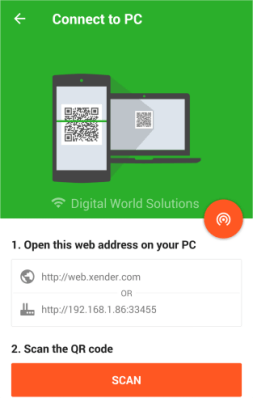
Passo 3. Abra o navegador da Web no PC e vá para web.xender.com. Aqui, você encontrará um código QR que precisa ser escaneado pelo seu aplicativo Xender.
Passo 4. Use seu dispositivo Android para escanear o código QR exibido na tela do PC. Uma vez digitalizado, uma conexão entre os dispositivos será estabelecida.
Passo 5. Com a conexão estabelecida, agora você pode usar a interface do Xender para selecionar os arquivos que deseja transferir do seu dispositivo Android para o seu PC.
Passo 6. Clique no botão "Enviar" para iniciar a transferência de arquivos. A transferência de dados de alta velocidade do Xender garante que até mesmo arquivos grandes sejam movidos rapidamente.

Passo 7. Quando a transferência estiver concluída, você receberá uma notificação no dispositivo Android e no computador. Os arquivos transferidos estarão disponíveis no seu PC para uso imediato.
Você também pode usar o aplicativo AirDroid para transferir arquivos do seu PC para o dispositivo Android . É um aplicativo rico em recursos que vai além de simples transferências de arquivos. Ele fornece aos usuários uma solução abrangente para gerenciar seus dispositivos Android a partir de um PC, oferecendo recursos como transferência de arquivos, acesso remoto e até espelhamento. Aqui estão alguns passos para transferir arquivos do Android para o PC sem fio:
Passo 1. Instale o AirDroid no seu PC e Android dispositivo. Crie uma conta e inicie sessão. Alternativamente, você pode acessar o AirDroid Web diretamente do seu PC sem a necessidade de instalação.
Passo 2. No seu dispositivo Android , navegue até "Transferir" e selecione seu PC entre as opções disponíveis.
Passo 3. Utilize o ícone de clipe de papel para navegar e escolher arquivos para enviar ao PC, ou simplesmente arraste e solte arquivos para iniciar a transferência.

Saiba Mais:
Você pode aprender como fazer backup de fotos em um telefone Androidem detalhes aqui.
Clique aqui para verificar este guia para aprender a transferir arquivos do iPhone para Android via Bluetooth.
Outra maneira de compartilhar facilmente arquivos, como fotos, é por meio de e-mails. É um método simples que depende de um serviço com o qual a maioria dos usuários está familiarizada. Embora possa não ser tão instantâneo quanto alguns aplicativos dedicados, o processo é confiável e amplamente acessível.
No entanto, a maioria dos provedores de e-mail tem restrições sobre o tamanho dos anexos. Arquivos grandes podem precisar ser compactados ou divididos em partes menores. Além disso, em comparação com aplicativos de transferência de arquivos dedicados, o e-mail pode não ser o método mais rápido, especialmente para arquivos grandes ou vários arquivos. Aqui está como usá-lo para transferir arquivos Android via Wi-Fi:
Passo 1. Abra o aplicativo Email no seu dispositivo Android . Componha um novo e-mail e insira o endereço de e-mail do destinatário. Nesse caso, o destinatário será o endereço de e-mail que você usa no seu PC.
Passo 2. Procure o ícone de anexo (geralmente representado por um clipe de papel) e selecione-o. Escolha os arquivos que deseja transferir do dispositivo Android para o computador. Lembre-se de que o tamanho total dos anexos pode ser limitado pelo seu provedor de e-mail.
Passo 3. Depois de anexar os arquivos, pressione o botão "Enviar". O e-mail, juntamente com os arquivos anexados, será enviado para o endereço de e-mail especificado.

Este artigo apresenta várias maneiras de transferir arquivos do telefone para o PC sem fio para evitar o estresse de transportar cabos de transferência. Embora vários métodos ofereçam suas vantagens, Coolmuster Android Assistant se destaca como a solução recomendada devido à sua combinação superior de eficiência, versatilidade e design amigável. Para aqueles que procuram uma maneira perfeita e confiável de transferir arquivos sem fio do Android para o PC, Coolmuster Android Assistant prova ser uma ferramenta indispensável.
Artigos relacionados:
Top 6 maneiras sobre como transferir fotos do telefone para o laptop sem USB
6 principais maneiras de transferir arquivos de Android para Android sem fio
5 métodos fáceis para transferir arquivos entre dispositivos Android via Wi-Fi
[Resolvido] Como transferir arquivos do PC para Android telefone sem cabo USB em 2023?
Top 8 maneiras de como transferir arquivos do PC para iPad (Passo-a-passo)
Como transferir arquivos do PC para Samsung Tablet? [5 maneiras fáceis]





